รายงานอัตโนมัติใน Google ชีตโดยใช้ข้อมูลจาก Google BigQuery
เผยแพร่แล้ว: 2022-04-12เราดำเนินการต่อไปเกี่ยวกับวิธีทำให้รายงานการตลาดปกติเป็นแบบอัตโนมัติ เราได้พูดคุยกันแล้วเกี่ยวกับวิธีการอัปเดตรายงานโดยอัตโนมัติและส่งไปยัง Google Analytics และ Google ชีตทางอีเมล ในบทความนี้ คุณจะได้เรียนรู้วิธีทำเช่นเดียวกันกับรายงานที่สร้างใน Google ชีตโดยใช้ข้อมูลจาก Google BigQuery
ค้นหามูลค่าที่แท้จริงของแคมเปญ
นำเข้าข้อมูลค่าใช้จ่ายไปยัง Google Analytics โดยอัตโนมัติจากบริการโฆษณาทั้งหมดของคุณ เปรียบเทียบต้นทุนแคมเปญ CPC และ ROAS ในรายงานเดียว
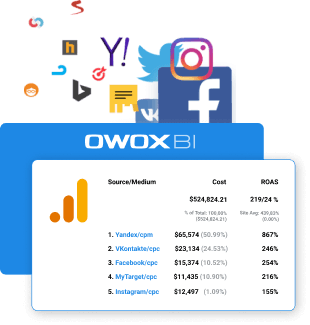
สารบัญ
- ทำไมต้องเป็น Google BigQuery
- ง่ายต่อการแลกเปลี่ยนข้อมูลอัตโนมัติ
- บริการถ่ายโอนข้อมูล BigQuery
- การรวมข้อมูลใน Google BigQuery
- การทำงานกับส่วนเสริมรายงาน OWOX BI BigQuery
- วิธีสร้างรายงานใน Google ชีตตามข้อมูล Google BigQuery
- อัปเดตรายงานโดยอัตโนมัติตามข้อมูล BigQuery
- รายงานอีเมลโดยใช้ Google App Script
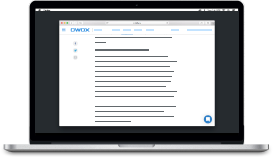
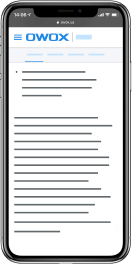
กรณีการวิเคราะห์การตลาด OWOX BI ที่ดีที่สุด
ดาวน์โหลดทำไมต้องเป็น Google BigQuery
ก่อนที่เราจะพูดถึงการตั้งค่า คำสองสามคำเกี่ยวกับคุณลักษณะและประโยชน์ของ Google BigQuery สำหรับผู้ที่ไม่คุ้นเคยกับบริการพื้นที่เก็บข้อมูลบนคลาวด์นี้
ข้อดีของ Google BigQuery:
- โซลูชันระบบคลาวด์ที่รวดเร็วที่ให้คุณประมวลผลข้อมูลเทราไบต์ในไม่กี่วินาที
- เหมาะสำหรับทั้งบริษัทขนาดเล็กและขนาดใหญ่
- คุ้มค่าและปรับขนาดได้ง่าย
- ไม่ต้องการเซิร์ฟเวอร์ การสำรองความจุ และการบำรุงรักษา
- นโยบายการกำหนดราคาที่โปร่งใส – จ่ายเฉพาะข้อมูลที่ประมวลผลโดยไม่มีค่าธรรมเนียมแอบแฝง
- ความยืดหยุ่นในการประมวลผลข้อมูล – เข้าถึงตารางที่มีข้อมูลใน SQL และยังสามารถใช้ฟังก์ชัน JavaScript ได้อีกด้วย
- ความน่าเชื่อถือและความปลอดภัยได้รับการยืนยันโดยใบรับรองมากมาย – PCI DSS, ISO 27001, SOC 2 & SOC 3 Type II – ดังนั้นคุณจึงสามารถจัดเก็บหมายเลขบัตรเครดิตของลูกค้า ที่อยู่อีเมล และข้อมูลส่วนบุคคลอื่นๆ ได้อย่างปลอดภัย
ง่ายต่อการแลกเปลี่ยนข้อมูลอัตโนมัติ
คุณลักษณะอื่นของ Google BigQuery ที่ควรค่าแก่การเน้นคือการผสานรวมกับบริการภายนอกที่สะดวกสบาย ที่เก็บมีไลบรารีและตัวเชื่อมต่อสำเร็จรูปจำนวนมากที่ทำให้การแลกเปลี่ยนข้อมูลอัตโนมัติทำได้ง่าย ตัวอย่างเช่น ด้วย OWOX BI คุณสามารถนำเข้าข้อมูลจาก Google Analytics, แหล่งโฆษณา, บริการติดตามการโทร, จดหมายข่าวทางอีเมล ฯลฯ ไปยัง BigQuery:
ต่อไปนี้คือเครื่องมือที่มีประโยชน์เพิ่มเติมสำหรับการทำงานกับ BigQuery:
- พักผ่อน API
- เครื่องมือของบุคคลที่สาม
- SDK
- JDBC
- ODBC
- เครื่องมือบรรทัดคำสั่ง
บริการถ่ายโอนข้อมูล BigQuery
เมื่อเร็วๆ นี้ BigQuery ได้เปิดตัวเครื่องมือบริการถ่ายโอนข้อมูลที่ส่งข้อมูลจากบริการโฆษณาของ Google โดยอัตโนมัติ ปัจจุบันทำงานร่วมกับบริการเหล่านี้:
- Google Ads
- ตัวจัดการแคมเปญ
- Google Ad Manager
- YouTube
คุณสามารถตั้งค่าการผสานรวมได้ในไม่กี่คลิก หลังจากนั้นข้อมูลทั้งหมดจากบริการเหล่านี้จะพร้อมใช้งานสำหรับคุณโดยอัตโนมัติใน BigQuery
การรวมข้อมูลใน Google BigQuery
ในการสร้างรายงานโดยอิงจากข้อมูลทั้งหมดและทำให้เป็นอัตโนมัติ คุณต้องรวมข้อมูลจากแหล่งที่มาต่างๆ ใน BigQuery นี่คือตัวอย่างวิธีการ:
- ขั้นแรก รวบรวมข้อมูลจากไซต์ของคุณใน Google Analytics
- เสริมด้วยข้อมูลจากแหล่งอื่นโดยใช้ Google ชีต
- เพิ่มข้อมูลค่าใช้จ่ายจากบริการโฆษณา เช่น ผ่าน OWOX BI
- นำเข้าข้อมูลทั้งหมดนี้ไปยัง BigQuery หากคุณเป็นลูกค้า Google Analytics 360 คุณสามารถทำได้โดยใช้คุณลักษณะ BigQuery Export หากคุณไม่มี Google Analytics 360 คุณสามารถเชื่อมต่อ OWOX BI และใช้เพื่อนำเข้าข้อมูลจาก Google Analytics ไปยัง Google BigQuery
- ถ่ายโอนข้อมูลจากระบบ CRM และ ERP ไปยัง BigQuery เพื่อรวมเข้ากับข้อมูลจากเว็บไซต์ของคุณ
- นอกจากนี้ใน BigQuery ดาวน์โหลดข้อมูลเพิ่มเติมจาก Google ชีตทุกประเภท
- หากคุณใช้การติดตามการโทร ให้อัปโหลดข้อมูลการโทรและแชทไปยัง BigQuery OWOX BI มีการผสานรวมสำหรับบริการโทร/แชทห้ารายการ
- ทำเช่นเดียวกันสำหรับจดหมายข่าวทางอีเมล
- สุดท้าย ใช้บริการถ่ายโอนข้อมูล ซึ่งนำเข้าข้อมูลจากบริการโฆษณาของ Google และ YouTube
เชื่อมต่อ OWOX BI และทดลองใช้ฟรีเพื่อรวมข้อมูลทั้งหมดของคุณและตั้งค่าการวิเคราะห์แบบ end-to-end
การทำงานกับส่วนเสริมรายงาน OWOX BI BigQuery
หลังจากที่คุณรวมข้อมูลทั้งหมดใน Google BigQuery เชื่อมโยงด้วยพารามิเตอร์หลัก และสร้างรายงานที่จำเป็นแล้ว คุณสามารถอัปโหลดรายงานเหล่านี้ไปยัง Google ชีตได้โดยอัตโนมัติ ในการดำเนินการนี้ ให้ใช้โปรแกรมเสริมรายงาน OWOX BI BigQuery คล้ายกับส่วนเสริมของ Google Analytics ชีต แต่ต้องมีความรู้เกี่ยวกับไวยากรณ์ของ SQL ในการเข้าถึงข้อมูลใน BigQuery คุณต้องสร้างการสืบค้นข้อมูล SQL หลังจากนั้นคุณจะเห็นข้อมูลในโครงสร้างที่ต้องการใน Google ชีต

วิธีสร้างรายงานใน Google ชีตตามข้อมูล Google BigQuery
ขั้นแรก ติดตั้งส่วนเสริมรายงาน BigQuery ในเบราว์เซอร์ Chrome ของคุณ ในการดำเนินการนี้ ให้เปิดเอกสาร Google ชีต ไปที่แท็บ OWOX BI BigQuery Reports แล้วเลือกเพิ่มรายงานใหม่
หากคุณใช้งานส่วนเสริมนี้เป็นครั้งแรก คุณจะต้องให้สิทธิ์เข้าถึงบัญชี Google BigQuery
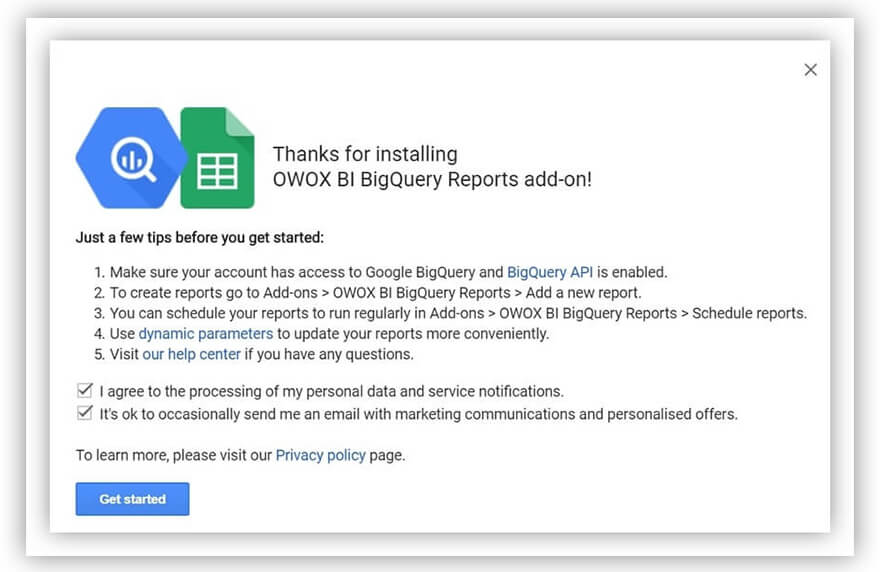
หลังจากนั้น ระบุโครงการที่มีข้อมูลที่คุณต้องการดูในรายงาน จากนั้นเลือกคิวรี SQL จากรายการดรอปดาวน์ (หากคุณสร้างคิวรีไว้ก่อนหน้านี้) หรือเพิ่มคิวรีใหม่โดยคลิกเพิ่มคิวรีใหม่
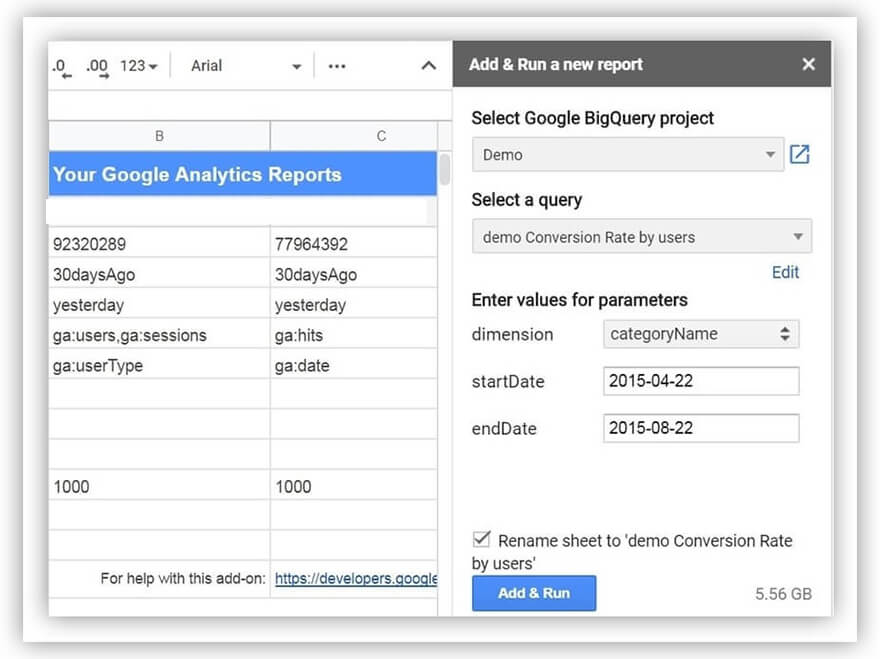
คุณสามารถเพิ่มพารามิเตอร์ไดนามิกที่คุณระบุไว้ก่อนหน้านี้ในรายงานในการสืบค้น SQL ได้ทันที เลือกวันที่สำหรับรายงานและเรียกใช้คิวรีโดยคลิกปุ่มเพิ่มและเรียกใช้
ณ จุดนี้ ส่วนเสริมจะเข้าถึงข้อมูลของคุณใน BigQuery และทำการคำนวณ จากนั้น ในตารางของคุณ แผ่นงานแยกต่างหากจะปรากฏขึ้นพร้อมกับผลลัพธ์ของคิวรี
ตอนนี้คุณสามารถแสดงภาพข้อมูลนี้ สร้างตารางสาระสำคัญ และอื่นๆ
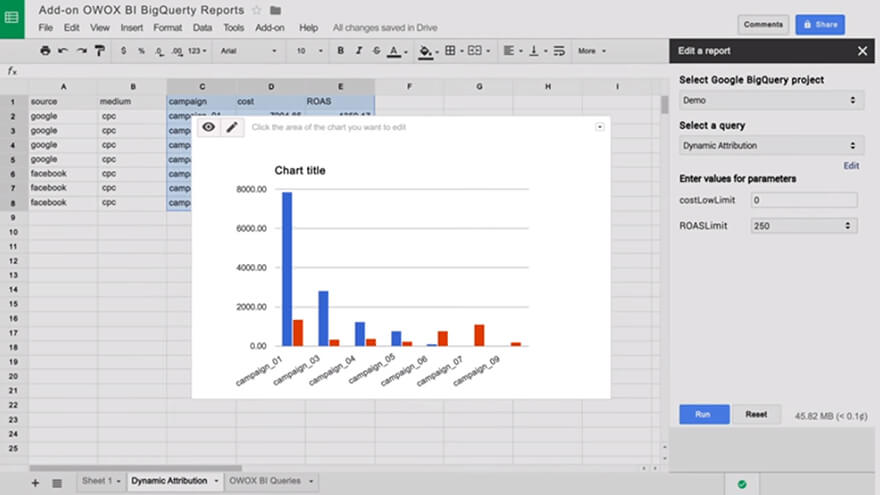
อัปเดตรายงานโดยอัตโนมัติตามข้อมูล BigQuery
เพื่อหลีกเลี่ยงไม่ให้ต้องเรียกใช้คิวรีด้วยตนเองทุกครั้งที่คุณต้องการข้อมูล คุณสามารถตั้งค่ารายงานที่ตั้งเวลาไว้ได้ ในการดำเนินการนี้ ให้ไปที่ส่วนเสริม -> OWOX BI BigQuery Reports –> กำหนดเวลารายงาน
เลือกความถี่ที่จะอัปเดตรายงาน (หนึ่งครั้งต่อชั่วโมง วัน สัปดาห์ หรือเดือน) จากนั้นระบุเวลาที่จะเริ่มต้นแบบสอบถาม SQL หากจำเป็น ให้เปิดใช้งานการแจ้งเตือนทางอีเมลเพื่ออัปเดตรายงาน บันทึกการตั้งค่า
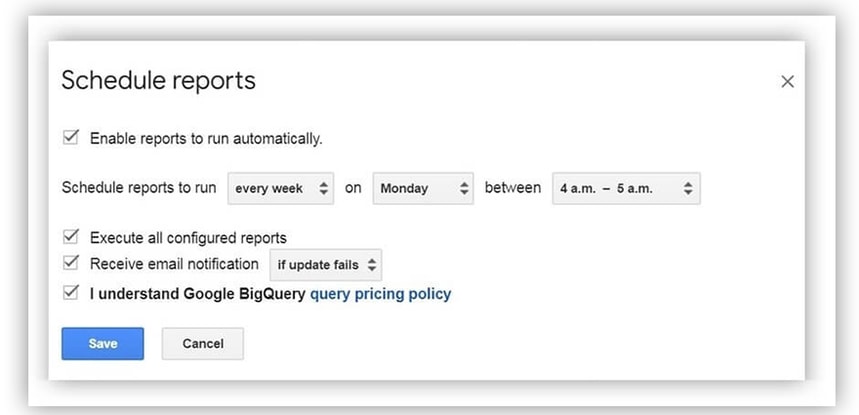
เสร็จแล้ว. ตอนนี้รายงานของคุณจะได้รับการอัปเดตโดยอัตโนมัติตามกำหนดเวลาที่ตั้งไว้
รายงานอีเมลโดยใช้ Google App Script
สุดท้ายนี้ เพื่อไม่ให้พลาดการเปลี่ยนแปลงที่สำคัญใน KPI ของคุณ คุณสามารถกำหนดค่าการส่งรายงานทางอีเมลโดยใช้ Google App Script
ในการเริ่มต้นใช้งาน ขอให้นักพัฒนาของคุณเตรียมสคริปต์พร้อมที่อยู่อีเมลและเงื่อนไขสำหรับการส่งข้อความ ไม่ว่าจะเป็นประจำหรือเพื่อตอบสนองต่อการเปลี่ยนแปลงที่สำคัญของตัวชี้วัดที่ระบุ
คุณสามารถใช้รหัสนี้เป็นเทมเพลต:
// Send an email with two attachments: a file from Google Drive (as a PDF) and an HTML file. var file = DriveApp.getFileById('abcdefghijklmnopqrstuvwxyz'); var blob = Utilities.newBlob('Insert any HTML content here', 'text/html', 'my_document.html'); MailApp.sendEmail('[email protected]', 'Attachment example', 'Two files are attached.', { name: 'Automatic Emailer Script', attachments: [file.getAs(MimeType.PDF), blob] });
// Send an email with two attachments: a file from Google Drive (as a PDF) and an HTML file. var file = DriveApp.getFileById('abcdefghijklmnopqrstuvwxyz'); var blob = Utilities.newBlob('Insert any HTML content here', 'text/html', 'my_document.html'); MailApp.sendEmail('[email protected]', 'Attachment example', 'Two files are attached.', { name: 'Automatic Emailer Script', attachments: [file.getAs(MimeType.PDF), blob] });คุณสามารถอ่านหลักเกณฑ์สำหรับนักพัฒนาซอฟต์แวร์ในความช่วยเหลือของ Google สำหรับข้อมูลเพิ่มเติมเกี่ยวกับวิธีจัดโครงสร้างโค้ดนี้
จากนั้นเปิดรายงานที่คุณต้องการในตารางและไปที่เครื่องมือ -> ตัวแก้ไขสคริปต์ หน้าต่างใหม่จะเปิดขึ้นซึ่งคุณต้องวางสคริปต์ของคุณ
คลิกที่ไอคอนนาฬิกาเพื่อตั้งเวลาตามสคริปต์ที่จะเปิดตัว ตอนนี้คลิกปุ่ม + เพิ่มทริกเกอร์ที่มุมล่างขวา จากนั้นเลือกแหล่งที่มาของเหตุการณ์ – ตัวกระตุ้นเวลา และเลือกความถี่ในการส่งอีเมลรายงานจากรายการ สุดท้าย คลิกบันทึก
เสร็จแล้ว! ตอนนี้รายงานจะมาถึงอีเมลของคุณแล้ว คุณจะไม่พลาดอะไรเลย และคุณจะสามารถเปลี่ยนแปลงกิจกรรมทางการตลาดของคุณได้ทันท่วงที
หากคุณยังคงมีคำถาม ถามในความคิดเห็นแล้วเราจะตอบ
